win10系统C盘内存无故减少怎么办?
win10系统C盘内存无故减少怎么办?这是怎么原因呢?最近有用户反映这个问题,磁盘内存变小会很影响运行速度,遇到这种情况应该怎么解决呢?针对这一问题,本篇带来了详细的win10系统C盘内存无故减少的解决方法,操作简单,分享给大家。
win10c盘内存无故减少怎么办?
1、在【我的电脑】找到【C盘】,然后鼠标右键找到【属性】,打开【属性面板】。
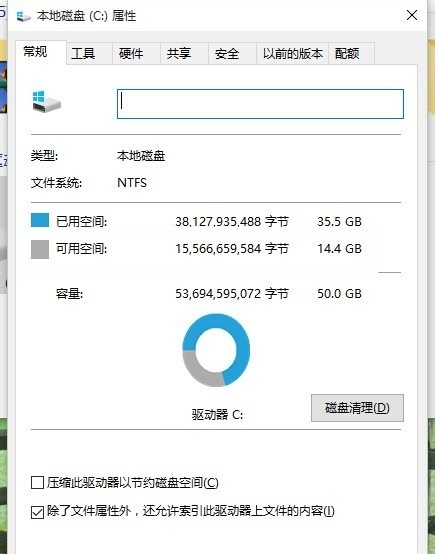
2、在【属性面板】找到【磁盘清理】。
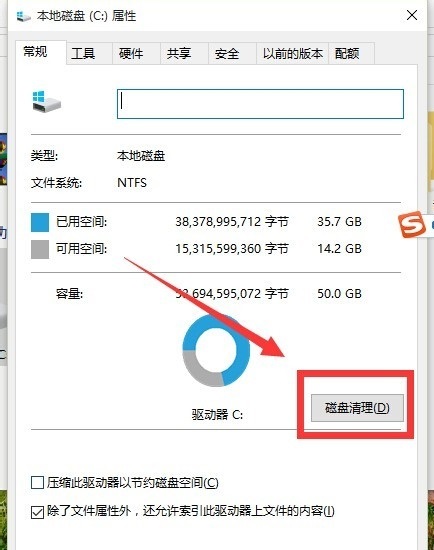
3、点击【磁盘清理】,之后会弹出【磁盘清理:驱动器选择】面板,然后选择【c盘】,点击【确定】,即可进行磁盘清理,等到扫描完成之后,会看到【磁盘清理】界面,然后,选择其中占用空间较大的无用文件,然后点击【清理系统文件】即可释放出一些磁盘空间(不过该操作不会清理原有系统文件,只会清除一些系统无用文件)。
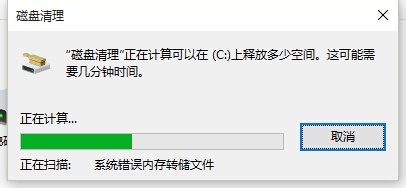
最新推荐
-
win7如何启动print spooler服务 print spooler服务在哪里打开

win7如何启动print spooler服务?Print Spooler是打印后台处理服务,如果此服务被 […]
-
win11如何启动print spooler服务 printspooler在哪里开启

win11如何启动print spooler服务?print spooler服务如果没有启动,打印机就没办 […]
-
mac怎么分区硬盘分区 mac电脑硬盘分区在哪里

mac怎么分区硬盘分区?mac苹果电脑与常用的windows系统不同,不需要用户对磁盘进行归类划分,那如果 […]
-
win11定位服务在哪里打开 win11开启位置信息服务

win11定位服务在哪里打开?在win11系统中,通过定位服务,用户可以更好的自动设置时区、提供导航、显示 […]
-
win7怎么设置禁止安装软件 win7系统禁止安装软件

win7怎么设置禁止安装软件?在电脑上进行第三方软件应用的安装使用有不安全的因素,如果用户不需要再电脑上进 […]
-
win11怎么关闭用户账户uac控制 win11一直弹出用户账户控制

win11怎么关闭用户账户uac控制?在win11系统中,很多用户在使用会经常遇到在安装应用,或修改系统设 […]
热门文章
win7如何启动print spooler服务 print spooler服务在哪里打开
2win11如何启动print spooler服务 printspooler在哪里开启
3mac怎么分区硬盘分区 mac电脑硬盘分区在哪里
4win11定位服务在哪里打开 win11开启位置信息服务
5win7怎么设置禁止安装软件 win7系统禁止安装软件
6win11怎么关闭用户账户uac控制 win11一直弹出用户账户控制
7win7系统中自带的游戏删除了怎么办 win7自带游戏没了怎么办
8win11文件夹只读模式怎么解除 文件夹只读模式解除步骤
9Win10电脑屏保广告如何取消 关闭win10锁屏界面广告
10edge开发者选项在哪里打开 edge浏览器打开开发者模式
随机推荐
专题工具排名 更多+





 闽公网安备 35052402000378号
闽公网安备 35052402000378号